Article Number: 000188059
Как получить поддержку по продуктам CyberLink, продаваемым через Dell
Summary: В этой статье рассказывается о том, как получить поддержку по продуктам CyberLink, продаваемым напрямую через Dell.
Article Content
Instructions
Затронутые продукты:
- CyberLink PowerDVD
- CyberLink Power Director
- CyberLink Photo Director
- CyberLink Media Suite Essentials
- CyberLink Photoshop Elements
- Элементы CyberLink Premier
Компания CyberLink разрабатывает серию мультимедийных программ, которые можно приобрести вместе с компьютером Dell или отдельно через сайт Dell.com. Продукты CyberLink, приобретаемые отдельно через Dell, включают только ограниченную поддержку программного обеспечения:
- Доступ к продукту
- Активация продукта
Варианты самопомощи
Большую часть технической информации можно найти в базе знаний Dell.
Для получения поддержки:
- Перейдите на сайт https://www.dell.com/support/home.
- В правой части страницы выберите «Связаться с нами» и нажмите:
- Если у вас есть сервисный код Dell, обратитесь в службу технической поддержки.
- Contact Order Support. Если у вас нет сервисного кода Dell и вам требуется помощь в получении доступа к программному обеспечению.
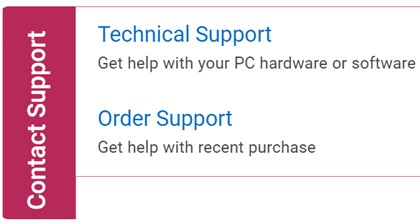
Рис. 1. (Только на английском языке) Нажмите «Contact Us»
- Сервисный код доступен только для продуктов CyberLink, приобретенных вместе с компьютером Dell. Для получения дополнительной информации см. раздел Найдите метку обслуживания или серийный номер.
- Если вы не можете найти соответствующий сервисный код, обратитесь за помощью к торговому представителю.
службу технической поддержки
- Нажмите Enter service tag.
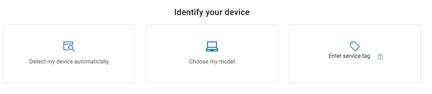
Рис. 2. (Только на английском языке) Определение устройства
- Введите сервисный код и нажмите Submit.
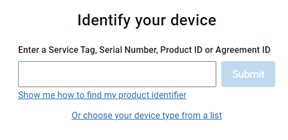
Рис. 3. (Только на английском языке) Введите сервисный код и нажмите «Submit».
- При появлении запроса выберите International Support или Support in [REGION].
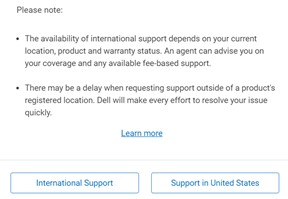
Рис. 4. (Только на английском языке) Выберите регион
- [REGION] зависит от страны или региона, где был приобретен продукт.
- Значение [REGION] в вашей системе может отличаться от приведенного выше снимка экрана.
- В раскрывающемся меню выберите Software and 3rd party applications и нажмите Next.
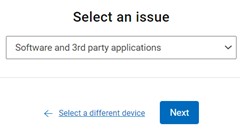
Рис. 5. (Только на английском языке) Выберите «Software and 3rd party applications»
- Выберите доступный вариант связи.

Рис. 6. (Только на английском языке) Выберите вариант связи
Поддержка заказа
- Введите номер заказа и нажмите Find My Order.
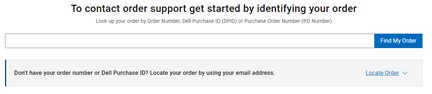
Рис. 7. (Только на английском языке) Нажмите «Find My Order»
- В правой части страницы нажмите Contact Customer Support.
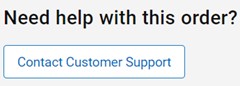
Рис. 8. (Только на английском языке) Нажмите «Contact Customer Support»
- В раскрывающемся списке выберите Missing or Wrong Items.
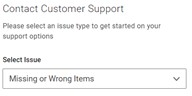
Рис. 9. (Только на английском языке) Выберите «Missing or Wrong Items»
- Выберите доступный вариант связи.
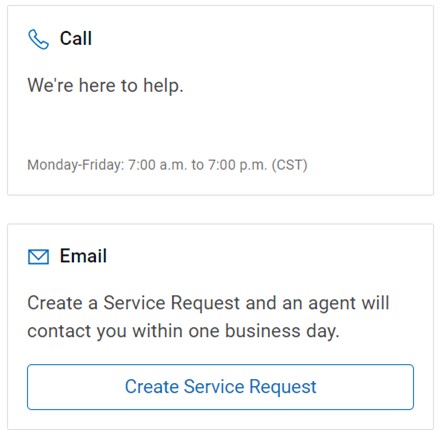
Рис. 10. (Только на английском языке) Выберите вариант связи
- Варианты связи могут отличаться в зависимости от региона.
- Укажите эту статью (000188059) при обращении в службу технической поддержки.
Additional Information
Videos
Article Properties
Last Published Date
13 Jun 2024
Version
15
Article Type
How To